win10电脑热键冲突被占用怎么应对
电脑中的一些软件会自动设置程序的热键。某些热键可能你已设置为系统的快捷键了,因此就被修改了,所以你就无法用快捷键完成操作
电脑中的一些软件会自动设置程序的热键。某些热键可能你已设置为系统的快捷键了,因此就被修改了,所以你就无法用快捷键完成操作。那么win10电脑热键冲突被占用怎么应对呢?下面小编给大家带来电脑热键冲突被占用的应对办法
当操作系统检测到程序或者软件使用的快捷键与另一个程序出现相驳的情况,解决该问题最简单的方法就是关闭其中一个程序,当然如果两个程序都需要使用,就需要修改其中一个程序的热键。下面,小编给大家分享电脑热键冲突被占用的处理教程
win10电脑热键冲突被占用怎么应对
以微软输入法为例,首先点击“M”图标,进入语言首选项

电脑电脑图解-1
在设置窗口中,点击左侧的“区域和语言”,然后在右侧点击“中文”下的“选项”

热键电脑图解-2
再点击“微软拼音”下的“选项”

热键电脑图解-3
把默认语言设置为英文,如果你要用到shift键,就把该键位设置为ctrl。
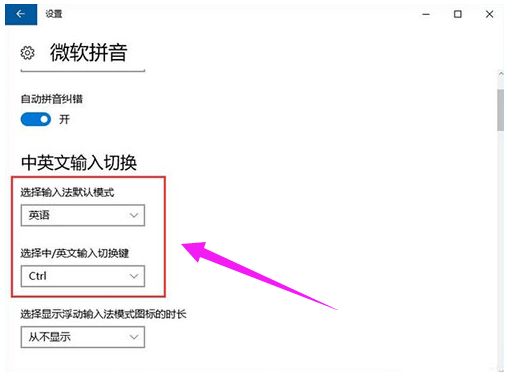
热键冲突电脑图解-4
以上就是win10电脑热键冲突被占用如何应对的介绍了。用户们在使用过程中遇到了热键冲突的问题,都可以按照上述的步骤进行操作解决问题。
声明:本文内容来源自网络,文字、图片等素材版权属于原作者,平台转载素材出于传递更多信息,文章内容仅供参考与学习,切勿作为商业目的使用。如果侵害了您的合法权益,请您及时与我们联系,我们会在第一时间进行处理!我们尊重版权,也致力于保护版权,站搜网感谢您的分享!






